SpeechView for Unity Connection with Microsoft Exchange配置示例
目錄
簡介
本文檔將介紹Cisco Unity Connection 9.1版和Microsoft Exchange 2010的配置,以便在Cisco Unity Connection通知中啟用SpeechView語音郵件轉錄。雖然螢幕截圖來源於Unity Connection和Microsoft Exchange的特定版本,但是這些概念應適用於任何較早或較新版本的產品。
在本實驗中,公司的簡單郵件傳輸協定(SMTP)域是ucdemolab.com。已為Cisco Unity Connection高可用性(HA)對分配了CUC1.ucdemolab.com的SMTP域。
必要條件
需求
思科建議您瞭解以下主題:
- Unity Connection 8.6(2)版或更高版本,與單一收件箱(SIB)整合
- Microsoft Exchange
採用元件
本文中的資訊係根據以下軟體和硬體版本:
- Unity連線版本9.1
- Microsoft Exchange 2010
本文中的資訊是根據特定實驗室環境內的裝置所建立。文中使用到的所有裝置皆從已清除(預設)的組態來啟動。如果您的網路正在作用,請確保您已瞭解任何指令可能造成的影響。
背景資訊
SpeechView服務在版本8.0(2)中新增到Unity Connection。 SpeechView允許使用者將其語音郵件轉錄,然後傳送到他們選擇的通知裝置。SpeechView服務有兩種型別:
- SpeechView標準,它是百分之百基於軟體的轉錄。
- SpeechView Pro(在8.6(2)版中新增),它允許基於軟體的轉錄服務將語音郵件的部分傳送給人,以便在語音郵件的特定部分具有低準確度等級時進行轉錄。
這兩個服務都由安裝在9.0版及更高版本中的Unity Connection系統或Enterprise License Manager(ELM)上的許可證啟用,它們通過SMTP通過Internet傳送到Nuance語音識別伺服器。請參閱「SpeechView操作」部分以獲取有關語音郵件如何傳送到Nuance以及如何將錄音返回到Unity Connection的摘要。
設定
SpeechView操作
此過程概述了SpeechView操作的常規消息流。這些部分介紹了此配置的步驟。
- Unity Connection通過智慧主機定義的Unity Connection將語音郵件消息傳送到Nuance。有關詳細資訊,請參閱步驟2。
- 此郵件包括Nuance用於回覆的管理員定義的返回SMTP地址。
- 該示例使用speechview1@ucdemolab.com。
- 由於郵件通過Internet傳輸,因此必須使用可訪問的SMTP地址,而且Cisco Unity Connection SMTP可能是僅內部域,不能從組織外部訪問。
- Nuance會轉錄該消息,並將該轉錄傳送到speechview1@ucdemolab.com。
- Exchange收到響應消息並將其轉發給電子郵件地址stt-service@CUC1.ucdemolab.com的聯絡人。
Unity Connection希望所有SpeechView轉錄內容都傳送到Cisco Unity Connection SMTP域中的別名「stt-service」,在本例中為「stt-service@CUC1.ucdemolab.com」。
- 當Unity Connection收到響應時,會對其進行相應處理。如果是註冊請求的響應,則完成註冊;如果是轉錄,則進行轉錄,並將其傳送到為接收語音郵件的使用者定義的任何通知裝置。
第1步:Unity連線組態
1.1: 定義Cisco Unity Connection SMTP域
使用SpeechView時,Unity Connection SMTP域必須與公司SMTP域不同。因此,需要在用作智慧主機的Microsoft Exchange伺服器上執行特殊配置。有關如何在Unity Connection > System Settings > SMTP Configuration > Server中設定SMTP域的資訊,請參見圖1。第2步將介紹SpeechView消息路由正常工作所需的特殊配置。
圖1

1.2:定義智慧主機
智慧主機是Cisco Unity Connection與公司SMTP基礎設施的介面。智慧主機將消息路由到它們需要到達其最終目的地的位置。智慧主機可以是IP地址或域名系統(DNS)主機名,如圖2所示。
圖2
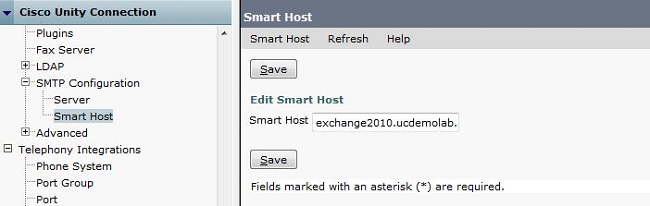
1.3:Unity Connection SpeechView配置
在Cisco Unity Connection SpeechView服務選單上,選中Enabled覈取方塊。然後按一下Access Transcription Service Directly單選按鈕。
在「傳入SMTP地址」欄位中,輸入Nuance用於將郵件傳送回Cisco Unity Connection部署的返回地址。
在「註冊名稱」欄位中,輸入唯一標識此SpeechView部署的註冊名稱。
如圖3所示,在此示例中,傳入SMTP地址為「speechview1@ucdemolab.com」,註冊名稱設定為「ucdemarabCUC1」。
圖3
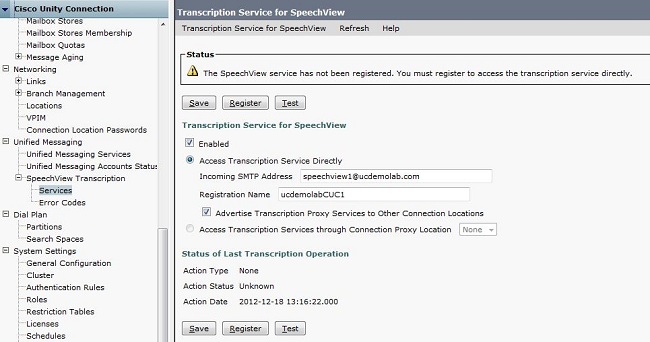
Unity Connection節點或HA對註冊到SpeechView後,如果選中Advertise Transcription Proxy Services to Other Connection Locations覈取方塊,則其他節點或HA對可以通過數位網路使用該服務。如果這是所需的配置,請按一下Access Transcription Services through Connection Proxy Location單選框,然後從下拉選單中選擇SpeechView代理。
按一下「Save」。完成所需的Microsoft Exchange配置之前,請勿按滑鼠「註冊」。如需詳細資訊,請參閱步驟2。
第2步:Microsoft Exchange配置
2.1:配置郵件聯絡人
在Microsoft Exchange配置中,為需要的郵件聯絡人分配「stt-service」SMTP地址,該地址用於將回覆郵件轉發回Unity Connection。基本上,在Exchange伺服器上收到目的地為「傳入SMTP地址」的郵件時(有關更多詳細資訊,請參見步驟1.3),將使用在此處建立的郵件聯絡人轉發該郵件。
開啟Exchange管理控制檯,然後導航到收件人配置>郵件聯絡人。在空白處按一下右鍵,然後選擇「新建郵件聯絡人」。出現一個新視窗。
按一下New Contact單選按鈕,然後按一下Next。
圖4
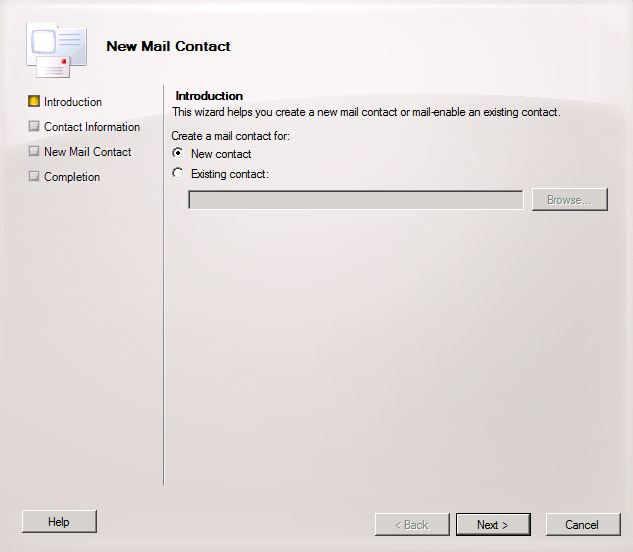
接下來,提供填充新郵件聯絡人所需的資訊。填寫相關資訊,如圖5所示。最重要的是,在「外部電子郵件地址」欄位中輸入別名stt-service@ <Unity Connection SMTP Domain>。在本示例中,由於Unity Connection SMTP域是CUC1.ucdemolab.com,因此該欄位填充了「stt-service@cuc1.ucdemolab.com」。
按「Next」(下一步)。
圖5
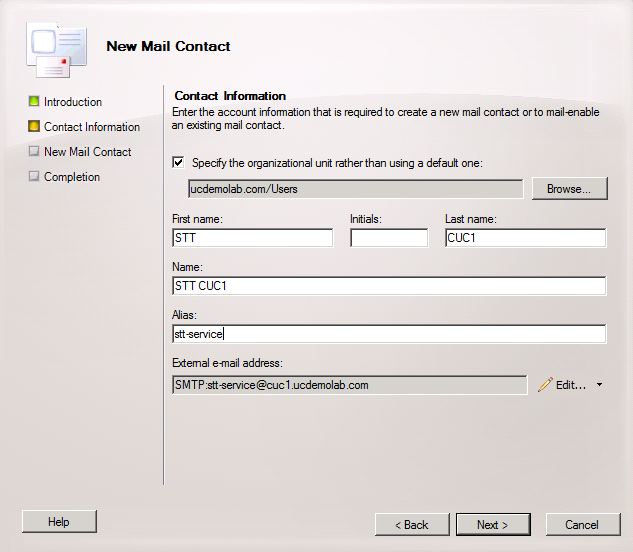
驗證所有資訊並按一下New。在下一個螢幕上,按一下Finish。郵件聯絡人現已建立。
圖6
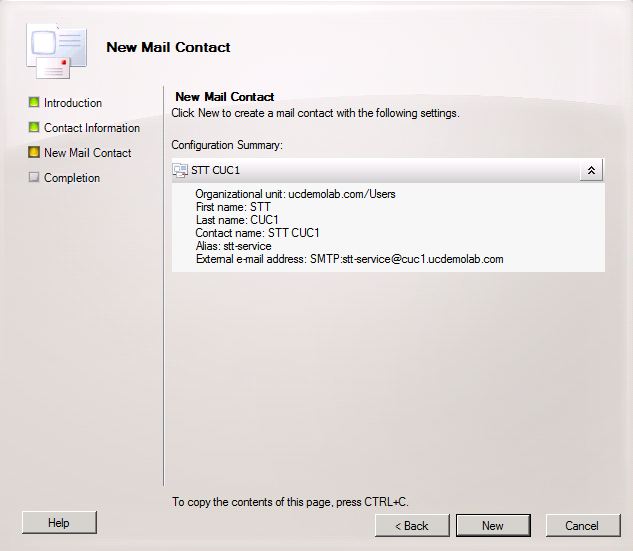
2.2:配置SpeechView郵箱
下一步是建立一個新郵箱以接收發往「傳入SMTP地址」的郵件。 在步驟2.1中建立了初始的New Mail Contact配置後,郵箱會轉發到步驟2.1中建立的郵件聯絡人,然後郵件會轉發到Unity Connection。
開啟Exchange管理控制檯,然後導航到收件人配置>郵箱。在空白處按一下右鍵,然後選擇「新建郵箱」。出現一個新視窗。
按「Next」(下一步)。
圖7
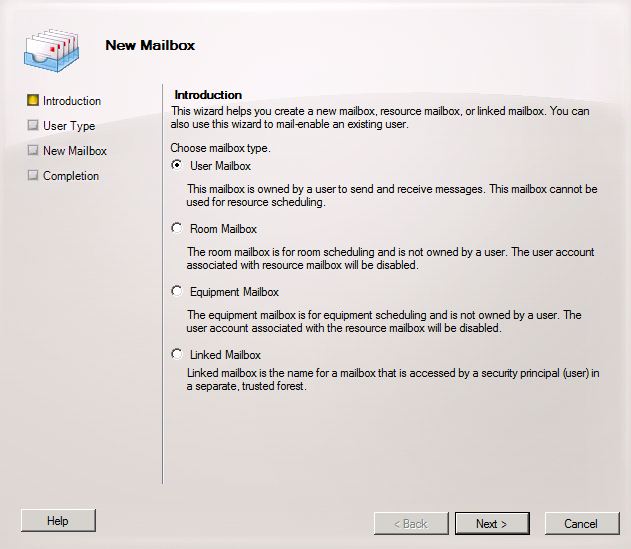
按一下New user單選按鈕,然後按一下Next。
圖8
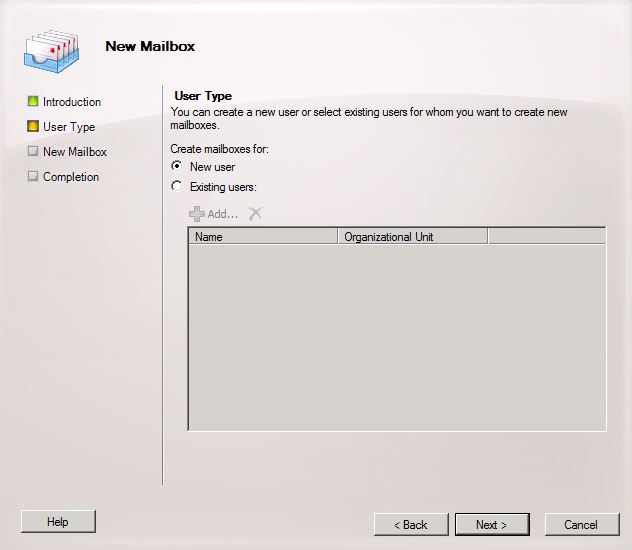
提供相關的使用者資訊。最重要的是,確保「使用者登入名(使用者主體名稱)」與步驟1.3中配置的「傳入SMTP地址」欄位中的別名匹配。
按「Next」(下一步)。
圖9
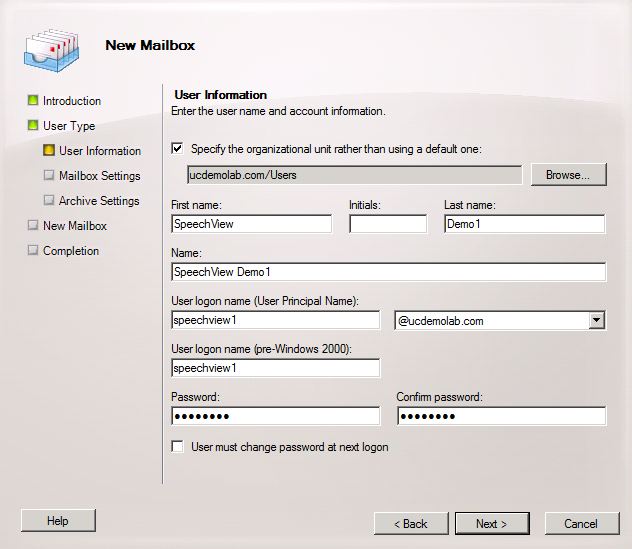
在「郵箱」設定中,確保「別名」欄位與步驟1.3中使用的「傳入SMTP地址」的別名部分匹配。
按「Next」(下一步)。
圖10
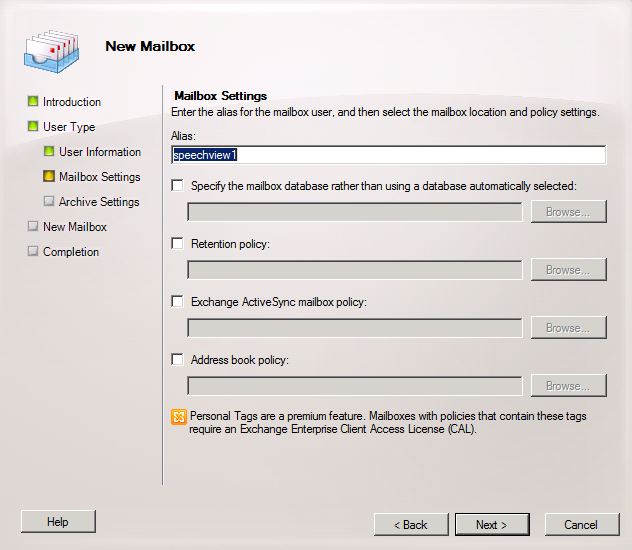
驗證資訊是否正確,然後按一下New。
在最終螢幕上,按一下Finish。
圖11
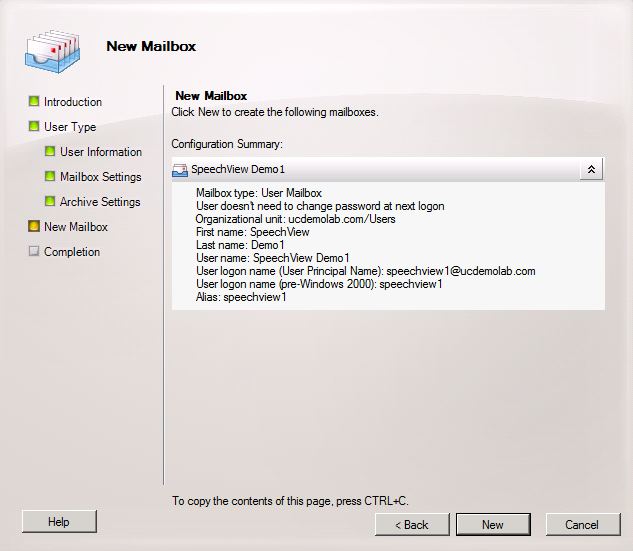
2.3:配置SpeechView郵箱到郵件聯絡人的轉發
建立郵箱和郵件聯絡人後,必須將郵箱配置為轉發到步驟2.1中建立的郵件聯絡人。
按一下右鍵已建立的新郵箱,然後選擇屬性。然後按一下Mail Flow Settings頁籤,如圖12所示。
按兩下Deliver Options。出現一個新視窗。
圖12
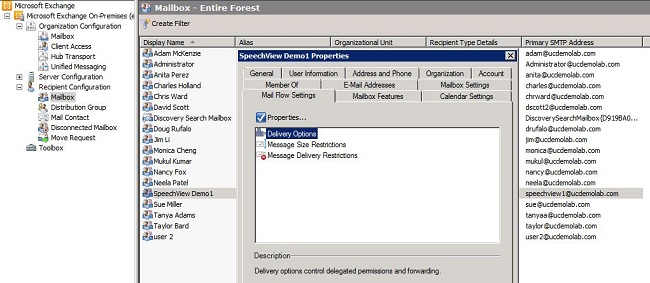
在新的「交付選項」視窗中,選中Forward to覈取方塊,然後按一下Browse。出現一個新視窗。
圖13
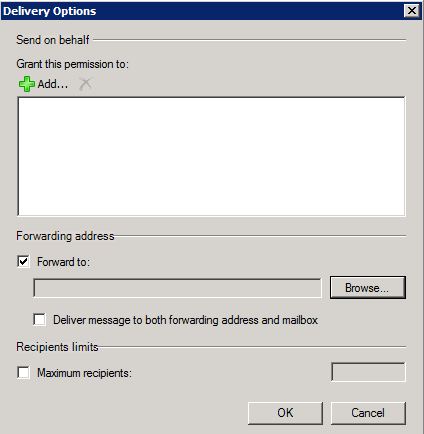
在新視窗中,選擇在步驟2.1中建立的郵件聯絡人。按一下確定並退出「郵箱」屬性頁。
圖14
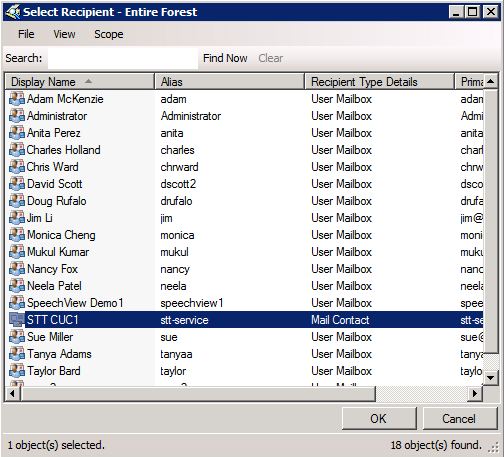
2.4:啟用接收聯結器以接受來自Unity Connection的消息
此步驟可能不是必需的,取決於Microsoft Exchange配置。接收聯結器允許Exchange伺服器接收來自Unity Connection的SMTP/電子郵件,並將它們像普通電子郵件一樣轉發到Internet。如果沒有此配置,Unity Connection將無法向Internet上的SpeechView服務傳送消息。
開啟Exchange管理控制檯,然後導航到伺服器配置>集線器傳輸。在標有「Receive Connector」的下方窗格中,按一下右鍵空白區域,然後選擇New Receive Connector。出現一個新視窗。
在「名稱」欄位中輸入聯結器名稱(如圖15所示)。按一下下一步繼續。
圖15
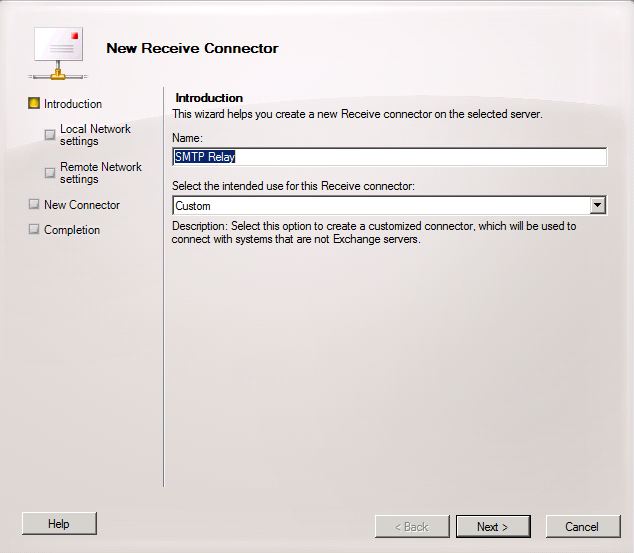
「本地網路設定」頁允許管理員使用新的接收聯結器僅偵聽Exchange伺服器的特定網路介面卡(NIC)或IP地址。除非需要將接收聯結器隔離到特定NIC或IP地址,否則按一下下一步。
下一頁是Remote Network Settings頁,該頁定義允許哪些遠端IP地址或子網/VLAN使用此接收聯結器。
在Address or address range欄位中,輸入將使用此接收聯結器的Unity Connection伺服器的IP地址,如圖16所示。
圖16
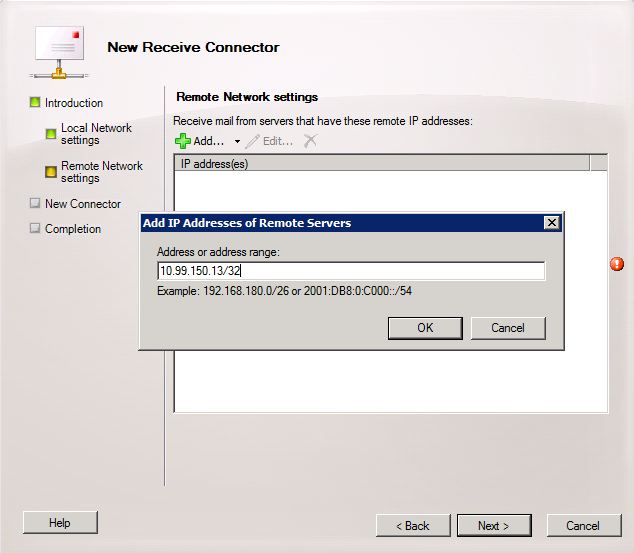
輸入IP位址後,按一下Next。
圖17
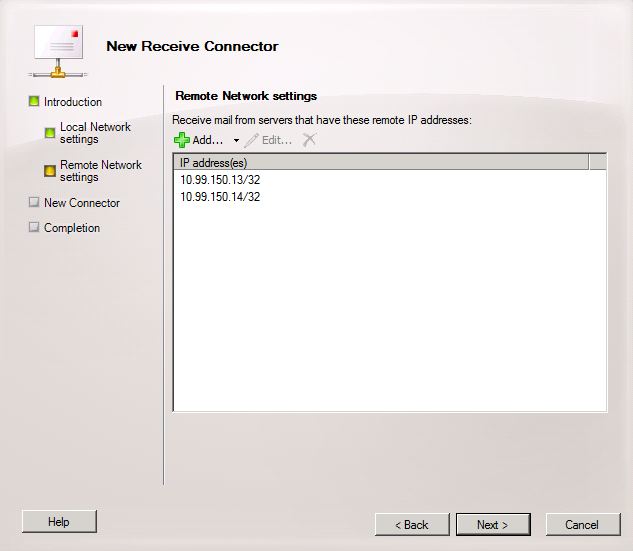
驗證資訊並按一下New。在下一頁上,按一下完成。
圖18
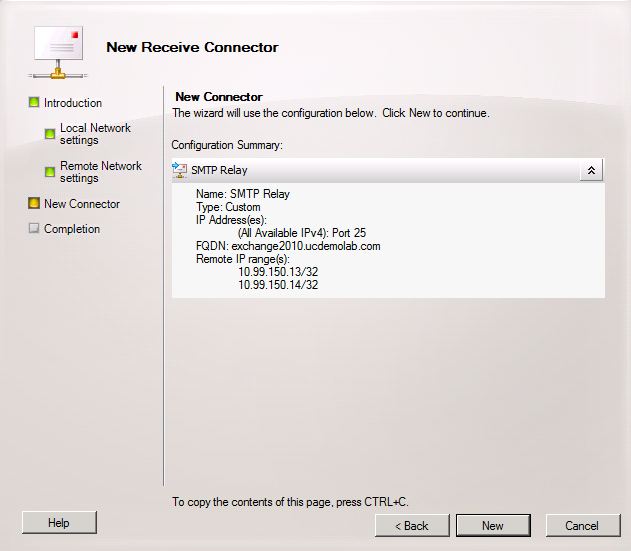
2.5:配置到Unity Connection的新傳送聯結器
此步驟可能不是必需的,取決於Microsoft Exchange配置。傳送聯結器配置為將消息路由回Unity Connection伺服器。由於Unity Connection中的限制,我們必須強制HELO報文,而不是Exchange使用的預設EHLO報文。因此,建議為Unity Connection建立唯一的傳送聯結器,以便自定義項僅能隔離到Unity Connection。
開啟Exchange管理控制檯,然後導航到組織配置>集線器傳輸。按一下Send Connector頁籤,在空白處按一下右鍵並選擇New Receive Connector。出現一個新視窗。
在「名稱」欄位中,輸入新的傳送聯結器名稱,然後按一下下一步。
圖19
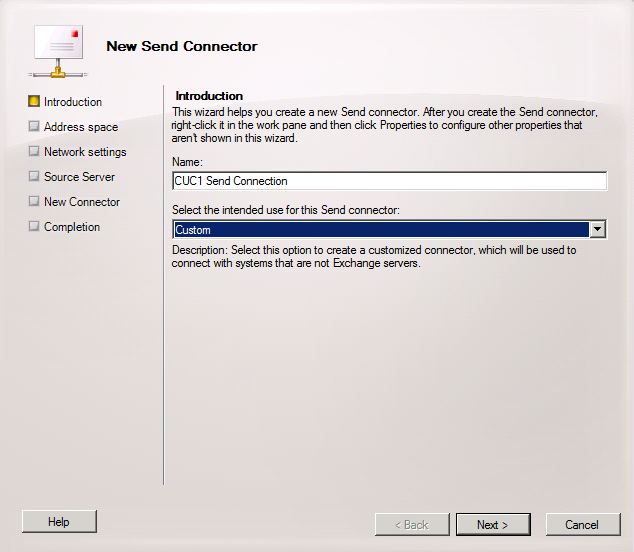
在「SMTP地址空間」頁中,按一下新增,然後在「地址空間」欄位中輸入Unity Connection伺服器的SMTP域,如圖20所示。已在步驟1.1中配置/驗證SMTP域。
圖20
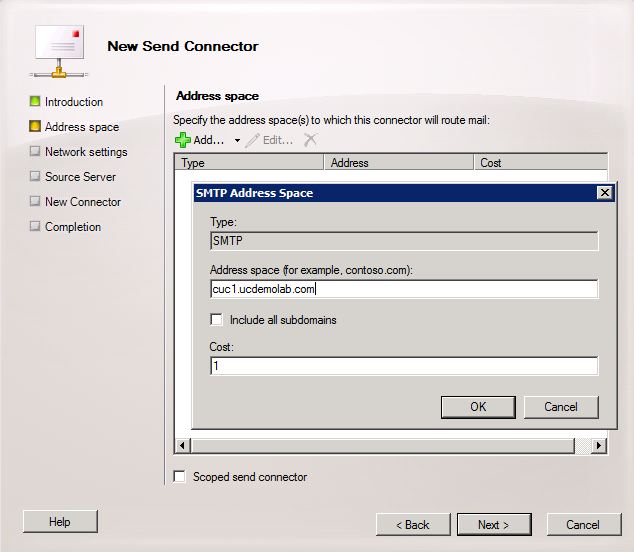
選擇Network settings頁面,選擇Route mail through the following smart hosts,然後按一下Add。視窗開啟時,在Address space欄位中輸入Unity Connection伺服器的IP地址或DNS名稱,如圖21所示。
在本示例中,Unity Connection伺服器的SMTP域和DNS名稱相同。這不是必需的,情況並非總是如此。
按一下OK關閉視窗,然後按一下Next。
圖21
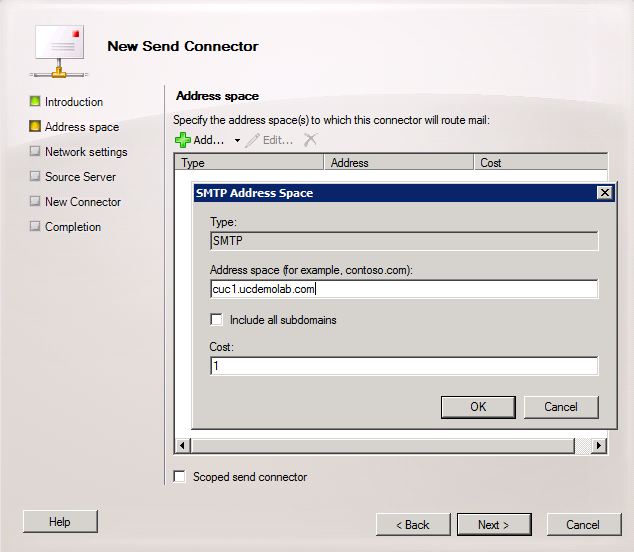
Unity Connection不支援對其SMTP服務的身份驗證訪問,因此按一下身份驗證設定中的None單選按鈕,如圖22所示。
按「Next」(下一步)。
圖22
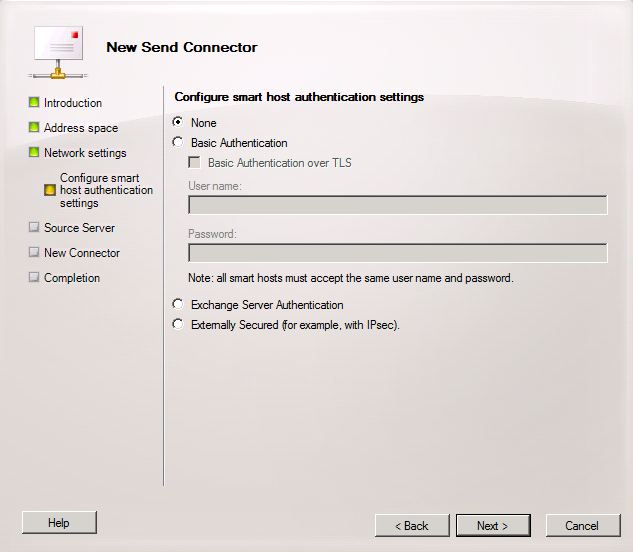
在「源伺服器」頁中,輸入將消息傳送到Unity Connection的Exchange伺服器。如果Unity Connection中配置了任何SMTP訪問清單,阻止未列出的IP地址向Unity Connection傳送郵件,這一點非常重要。預設情況下,應至少有一個伺服器列出表,如圖23所示。在此實驗室中,只有一台Exchange伺服器,因此無需新增另一台。
按「Next」(下一步)。
圖23
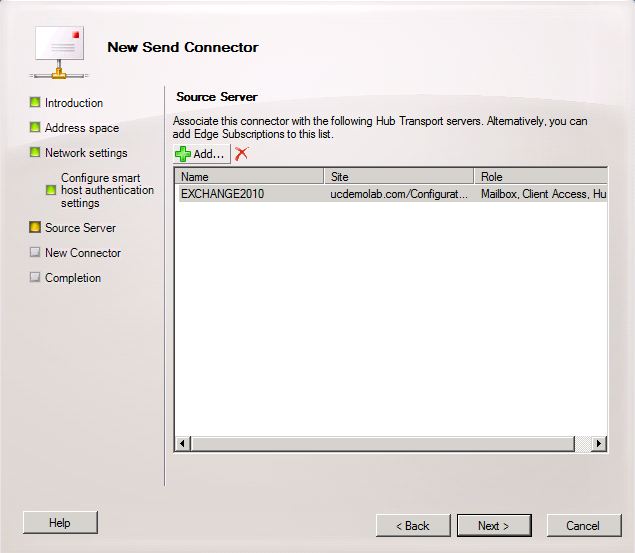
驗證傳送聯結器資訊,然後按一下New。在下一頁上,按一下完成。
圖24
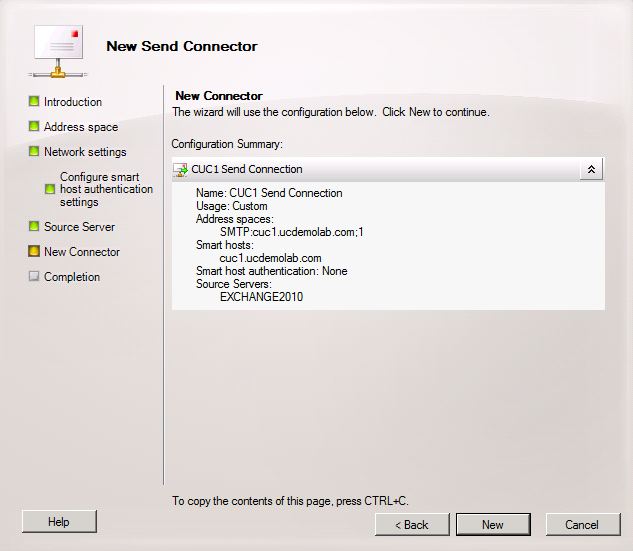
2.6:禁用新傳送聯結器的EHLO消息
由於Unity Connection中的限制,您必須強制HELO消息,而不是Exchange使用的預設EHLO消息。
開啟Exchange命令列管理程式並輸入以下命令:
set-sendconnector <Send Connector Defined in Step 2.5> -forceHELO 1
若要驗證命令是否有效,請輸入以下命令並驗證forceHELO欄位是否設定為「True」:
get-sendconnector <Send Connector Defined in Step 2.5> | format-list
圖25
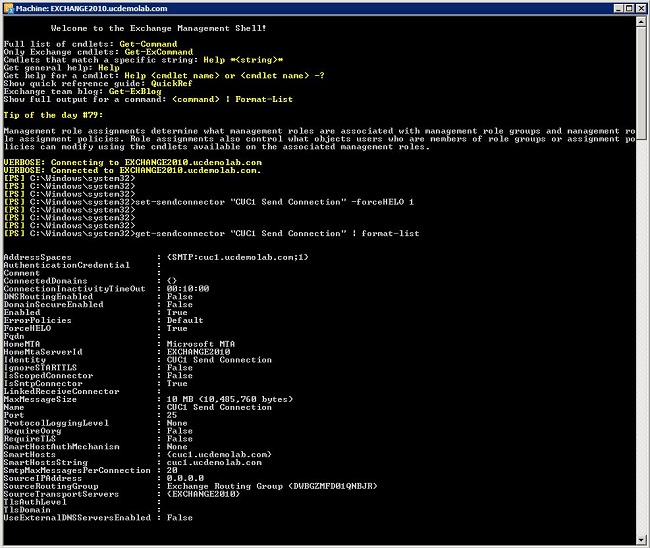
退出Exchange命令列管理程式。
註冊SpeechView服務
在Unity Connection Administration頁面中導航至SpeechView Services Unified Messaging > SpeechView Transcription > Services。按一下「Register」。
圖26
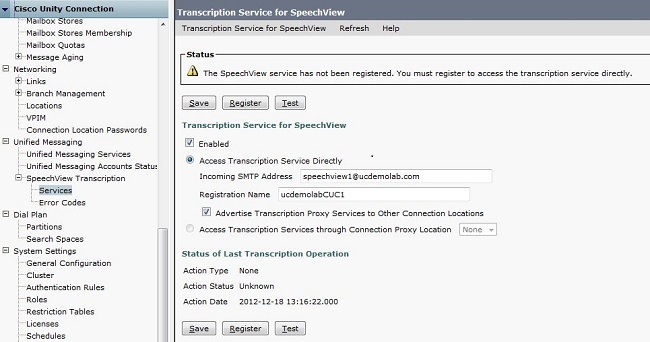
如圖27所示,將出現新的彈出視窗。 確保彈出視窗不會被瀏覽器阻止。註冊正在進行中,視窗將顯示「正在處理任務」的狀態。
圖27
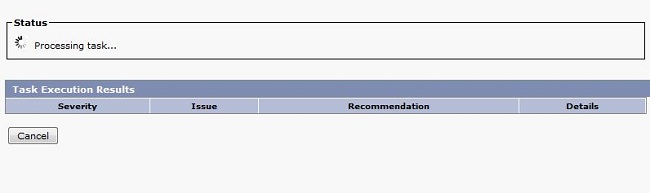
該過程可能需要5到15分鐘的時間。註冊過程完成後,視窗將更改其文本,如圖28所示。
圖28
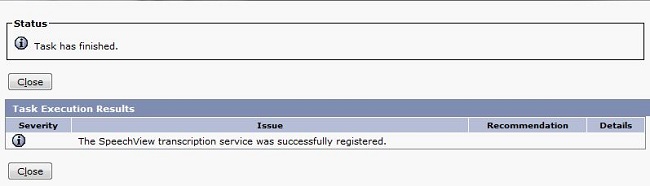
SpeechView轉錄測試
要為使用者啟用SpeechView,必須在Class of Service > Class of Service中選擇SpeechView選項,如圖29底部所示。
圖29
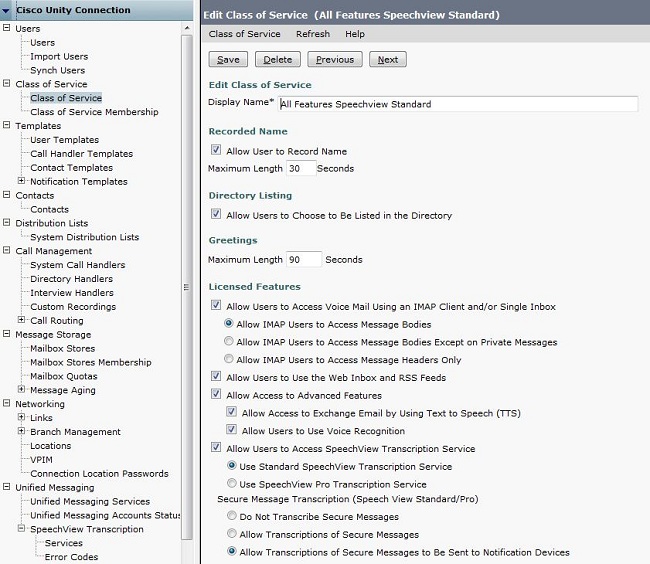
啟用這些選項後,即可配置通知裝置。在本示例中,已配置單一收件箱整合。
將消息同步到Exchange伺服器後,Unity Connection將啟動SpeechView進程。消息轉錄後,在Microsoft Outlook中使用VMO(Viewmail for Outlook),轉錄即顯示為同步語音消息的一部分,如圖30所示。
圖30
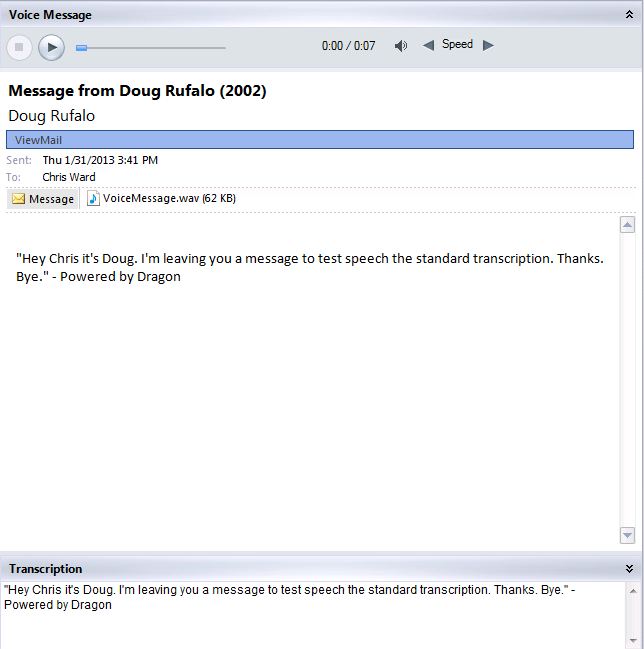
驗證
目前沒有適用於此組態的驗證程序。
疑難排解
目前尚無適用於此組態的具體疑難排解資訊。
 意見
意見